发布时间:2024-04-18 10: 00: 00
品牌型号:MacBook Pro
系统:MacO Ventura 13.1
软件版本:Tuxera NTFS For Mac 2023
在使用苹果时经常会遇到无权限导致创建文件、文件夹失败,尤其是在系统更新升级后,出现情况的机率更大。导致苹果电脑不能新建文件夹的原因是什么?我们该怎么解决mac移动硬盘不能新建文件夹呢?本文为大家解决苹果电脑无法新建文件夹的问题。
一、苹果电脑不能新建文件夹
苹果电脑正常可以通过右键新建文件夹,如果我们无权新建文件夹,可能是有2种原因:
第一,当前登录的用户对电脑是只读权限。
如果登录的是游客账户,电脑会设置账户对电脑硬盘只有读取的权限,没有编辑的权限。我们可以通过右键 -> 显示简介 -> 共享与权限来查看我们当前登录的用户是否有写的权限。
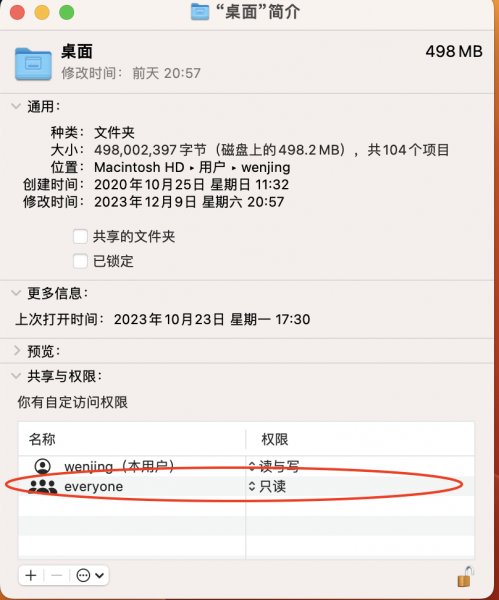
如果没有那么只要给上读写权限即可。

第二种,电脑进入安全模式。
一般在系统进行更新后,电脑有可能会进入安全模式,禁止一切修改。想要检查自己的电脑是否进入安全模式可以进行以下操作:
1.从启动台打开“终端”。

2.在终端输入指令:csrutil status并回车,如果显示 Protection status: enabled ,说明安全模式是启动的。
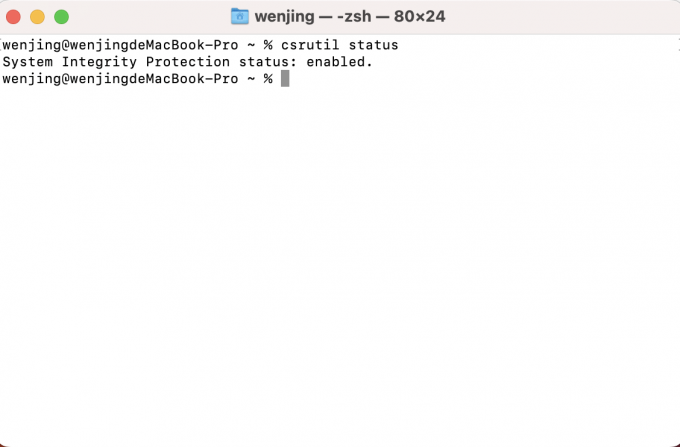
接下来就是关闭安全模式:
1.重启电脑,在黑屏后同时按住command + R键,一直等到屏幕中间出现苹果图标后松手。
2.在安全界面红找到“实用工具菜单”,再次打开终端,点击后输入csrutil disable ,结果是显示“System Integrity Protection status: disabled”证明安全模式已经被关闭。
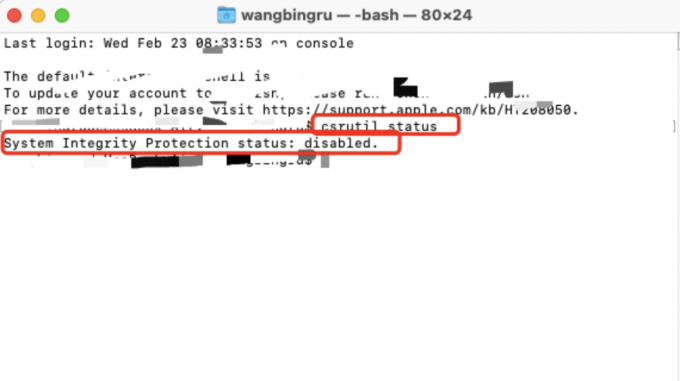
这个时候在终端输入 reboot 即可继续重启电脑,重启电脑后我们就能正常新建文件夹。
二、mac移动硬盘不能新建文件夹
不能新建文件夹不仅出现在mac的系统固盘,在Mac上连接的移动硬盘也偶尔会出现无法新建的问题,除了无法新建之外,当你试图往移动硬盘里拖入文件或者编辑文件时,你会发现你根本无法对移动硬盘进行任何写入操作。
一般情况下,移动硬盘连接到Mac电脑上可以直接使用。但如果移动硬盘的格式是NTFS,则此格式的硬盘在Mac电脑上只能读取无法写入。这是因为NTFS是Windows系统下的文件系统类型,与Mac电脑系统并不兼容。
想要Mac电脑支持写入NTFS格式硬盘,我们可以通过安装NTFS数据读写软件实现移动硬盘的读写自由。下面我以常用的Tuxera NTFS for Mac读写软件,为大家介绍如何使用数据读写软件:
1.从Tuxera NTFS for Mac中文网站下载并安装最新版软件。
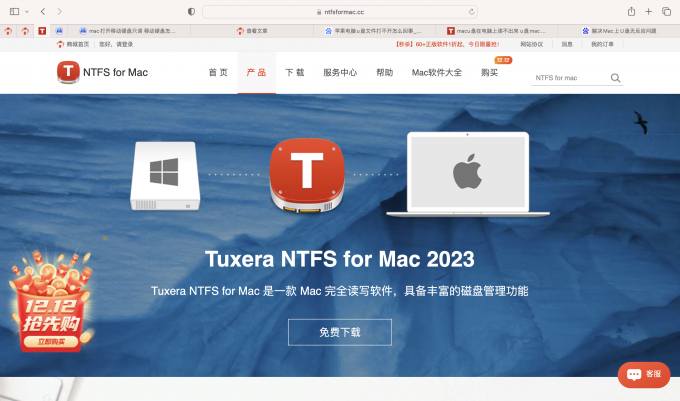
2.重启Mac电脑之后,在Mac系统的偏好设置中找到Tuxera NTFS for Mac的图标,点击解锁进入软件的设置界面。
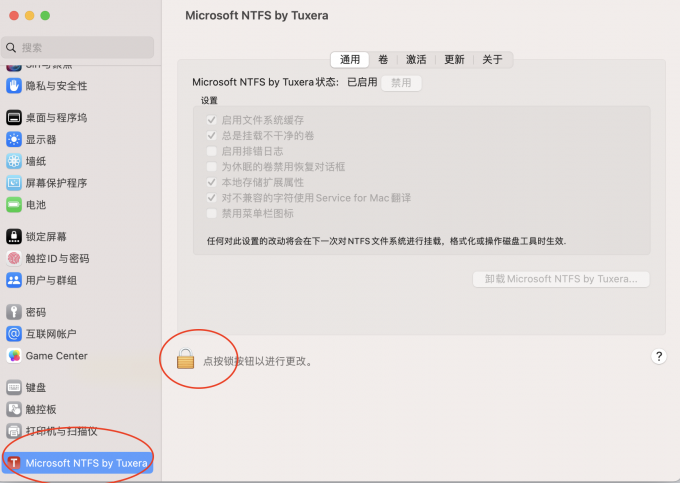
3.将Microsoft NTFS by Tuxera状态调整为:已启用。
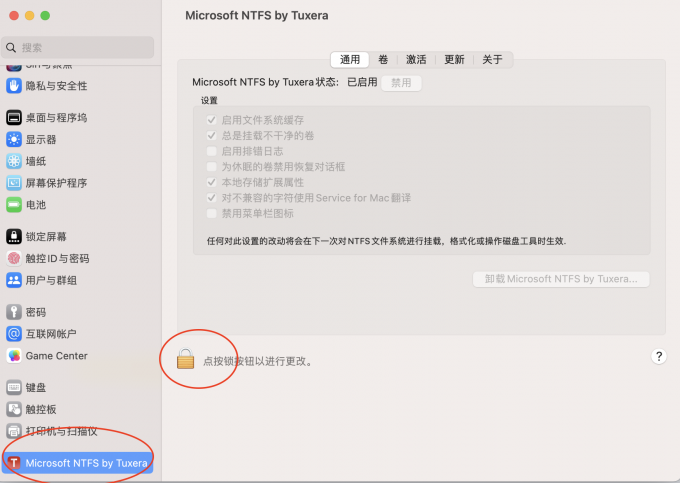
当你插入NTFS格式的移动硬盘时,Tuxera NTFS for Mac会自动识别和挂载它,让你可以像本地磁盘一样访问和操作它。
三、Tuxera NTFS for Mac软件优点
Tuxera NTFS for Mac提供完全读写NTFS 磁盘功能,并兼容跨越Mac和Windows平台。这款软件可以让你在mac系统下轻松地读写NTFS格式的移动硬盘、U盘等外接设备,并对其文件进行全面访问、删除、修改等相关操作。它具有以下特点:
1、超强兼容性
只要Mac的版本和型号符合软件的要求,Tuxera NTFS for Mac都可以完美地运行在上面,无需担心兼容性问题。
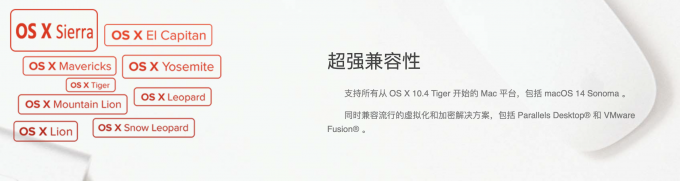
2、自动挂载、选择性挂载NTFS硬盘,无需启动软件即可一键读写NTFS硬盘。
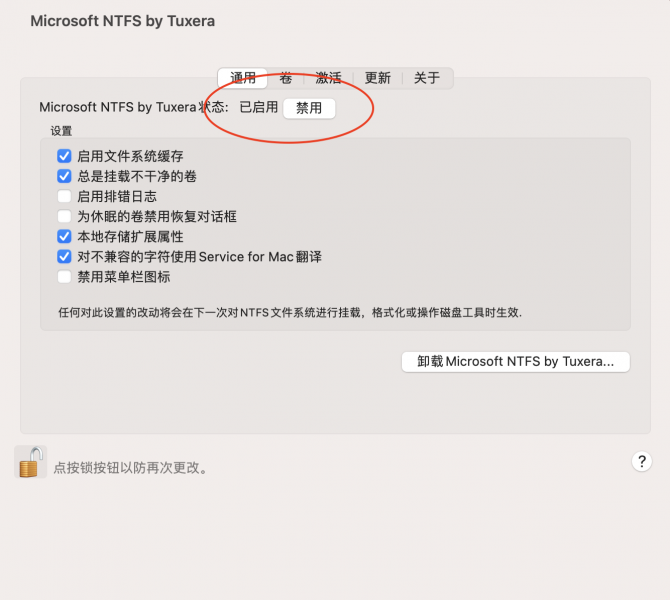
3、支持格式化、验证和修复NTFS卷
Tuxera NTFS for Mac还提供了一些额外的功能,比如让你可以在mac系统下格式化NTFS卷、验证NTFS卷是否有错误、修复NTFS卷上的错误等。
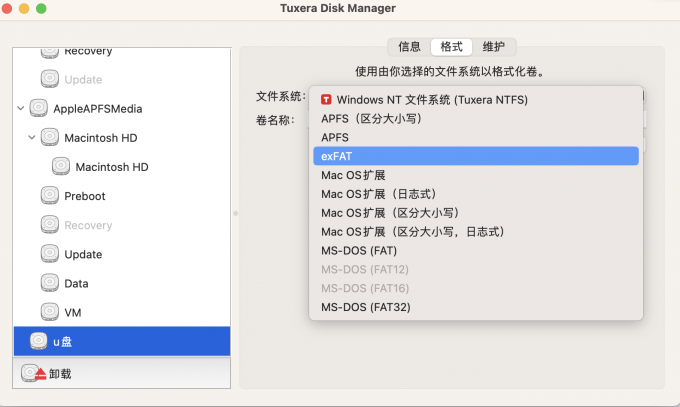
四、总结
本文为你介绍了苹果电脑不能新建文件夹,以及mac移动硬盘不能新建文件夹。我分析了可能导致这些问题的原因,并提供了相应的解决办法。针对电脑无法对NTFS移动硬盘进行写入的问题,我推荐大家安装数据读写软件,可以让你在mac系统下轻松地读写NTFS格式的移动硬盘,无需格式化或者分区。
展开阅读全文
︾